
2023年9月、iPhone15を購入しました。
それまで使っていたのは「iPhone8」で、まだ使う予定でしたが、サポート終了のため、新しいスマホを買うことにしました。
今までは、新しいスマホを購入したときに、古いスマホを下取りに出していました。しかし、今回はそのまま手元に残し、SIMなしナビで使うことにしました。
SIMなしのナビを使うことにした理由
iPhone15は14万円弱でした。私にとっては安いとは言えません。振動が軽減されるスマホホルダーを使っていますが、万が一何かあったらもったいない、という理由で、古いスマホをナビとして使っています。
振動が軽減されるスマホホルダーとは
バイクで使っているスマホホルダーは、振動が軽減される「SP CONNECT(エスピーコネクト)」です。このスマホホルダーとは別に、マウントが必要なので、少し高額です。
iPhone8用のスマホケースは、取り扱いが少なくなっているようです。
エスピーコネクトの装着写真

問題点はZ125PROの場合、タコメータが見えないことです。
写真はメグロK3に付けているエスピーコネクトのマウントです。

専用のスマホカバーを付け、バイクに乗る時にマウントに取り付ける仕組み

気にせず新しいスマホでも使えばよいのですが、iPhone15用のスマホケースを買う必要がありました。
メグロK3に取り付けた状態

Z125PROに取り付けた状態
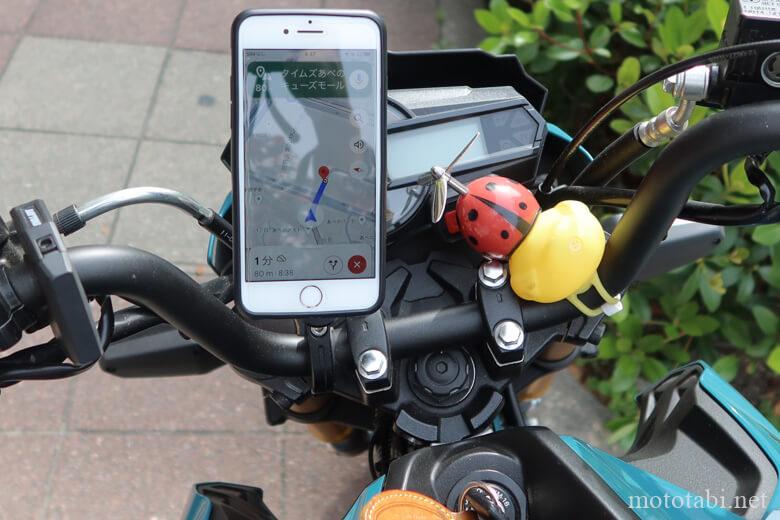
マウントバーをつけるれバ良いと思いますが、そのまま使ってます。
SIMなしスマホでナビを使う方法
2つの方法があり、私は基本的にオフラインでGoogleマップを使っています。
- オフラインでGoogleマップを使う
- テザリング
出先で困った場合は、テザリングで使えばよいと思っていますが、まだテザリングで使ったことはまだありません。
オフラインでGoogleマップを使う方法
SIMなしでもGoogleマップを使うことができるので、Wi-Fi環境のある場所で、目的地のマップをダウンロードしておきます。
iPhoneをWi-Fi接続して、Googleマップアプリを開きます。
- 目的地を検索し、名称等記載の部分をタップまたは上方向へスワイプします。
- 右上の「・・・」をタップします。
- 「オフインマップをダウンロード」をタップします。
- 「ダウンロード」をタップします。
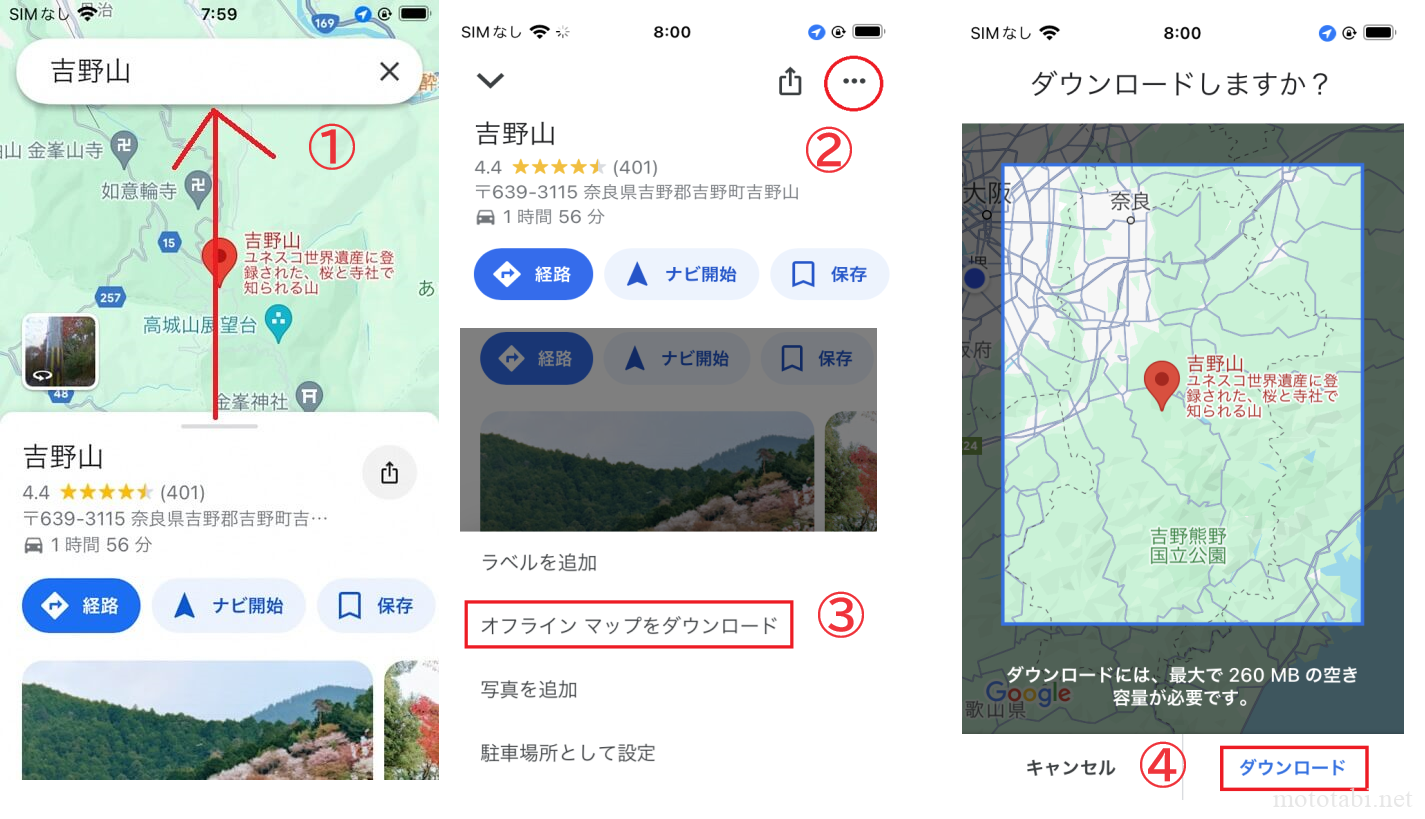
問題点は、ダウンロードした場所以外に行きたくなった場合は使えません。その場合は、テザリングで使えばよい。
不要になったらオフライン マップを削除する
- iPhone を開き、プロフィール写真またはイニシャル>オフラインマップ
- 削除する地図を選択し、「削除」をタップします。
SIMなしのナビのメリットとデメリット・感想
原付二種が大きな理由で、遠くへ行かないので、オフラインマップで全く問題ありません。マップをみなくてもたどり着けるように、できる限りナビを見ないようにもしています。

オフラインマップのメリットは、充電ケーブルを挿さなくても、2時間くらいは使えます。以前は時々ケーブルが外れていて、1時間以内に電源が落ちることがありました。
オフラインマップデメリットは、交通渋滞等の情報は反映されないこと。また、出先でいきなり行先変更になった場合、使えないです。ロングツーリングの場合はおそらく不便だと思います。
まとめ
私は次の理由で、古いiPhone8をオフラインのGoogleマップでナビとして使用しています。
- 新しいiPhone15を振動の激しいバイクに取り付けるのがもったいない
- iPhone15用のスマホケースを買う必要がある
遠くへ行く場合は、この方法は厳しいのかもしれません。
使っているマウントは、振動を軽減するタイプなので、どこかのタイミングでiPhone15用のスマホフォルダーを買うかもしれません。
iPhone15用のスマホホルダーも販売されています。逆にiPhone8用の方が、手に入りにくいようです。










